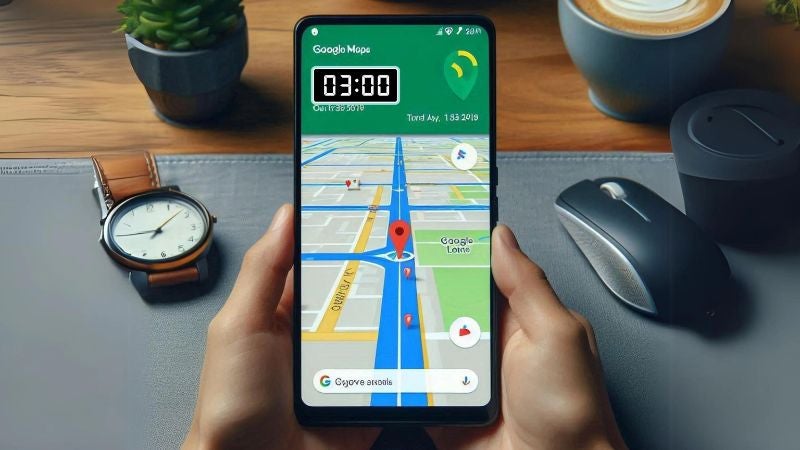Redacción. Google Maps se ha establecido como una de las aplicaciones de guía más extensas y popular del mundo. Su flexibilidad y capacidad para ser empleada en diversos dispositivos, desde teléfonos hasta computadoras, la convierte en una herramienta esencial para cualquier tipo de viaje.
No solo su facilidad de uso la distingue, sino también una gama de características que mejoran enormemente la experiencia de los usuarios. Una de las funciones más destacadas es su exactitud en las direcciones proporcionadas.
Independientemente de si estás a pie, manejando o usando el transporte público, Google Maps ofrece la ruta más eficiente, considerando el tráfico actualizado, construcciones en carretera y otros elementos que puedan influir en tu trayecto.
Le puede interesar: Trucos para dominar Google Maps como un experto
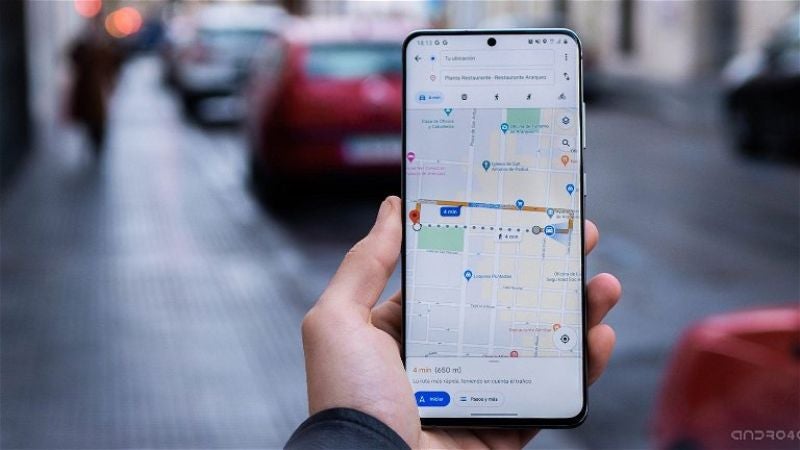
Además, pueden examinar la vista panorámica para visualizar fotos auténticas del destino al que te diriges, especialmente útil si estás en una región desconocida. Otra característica es la habilidad de almacenar mapas para usar sin conexión.
Esto es útil cuando estás en lugares con poca mala cobertura de datos o viajando internacionalmente y deseas evitar los altos costos de itinerancia. Simplemente, descarga el mapa de la región que necesitas antes de partir y podrás consultarlo en cualquier momento sin conexión a internet.
Además de estas características ampliamente reconocidas, Google Maps proporciona una herramienta que pocos conocen, pero resulta muy práctica, y es la capacidad de informar tu hora estimada de llegada a un destino específico.
Esta función es perfecta para mejorar la coordinación en tus encuentros y mantener informados a tus contactos sobre el progreso de tu viaje. No se trata simplemente de compartir tu ubicación, sino ofrecer una actualización constante sobre tu tiempo de llegada previsto.
Instrucciones
Lo primero que debes hacer es abrir Google Maps en tu dispositivo móvil y comenzar la navegación hacia tu destino ingresando la dirección y seleccionando la opción de iniciar la ruta. Mientras navegas, verás una tarjeta en la parte inferior de la pantalla que detalla tu ruta. Toca esta tarjeta para acceder a más opciones.
Dentro del menú desplegable, selecciona la opción ‘Decir por dónde vas’. Esto abrirá una lista de contactos y aplicaciones disponibles para compartir. Puedes seleccionar directamente de la lista de contactos en Google y la persona recibirá una alerta dentro de Google Maps con tu ubicación y tu hora estimada de llegada.
Lea también: Cómo activar los avisos de tráfico y accidentes en Google Maps
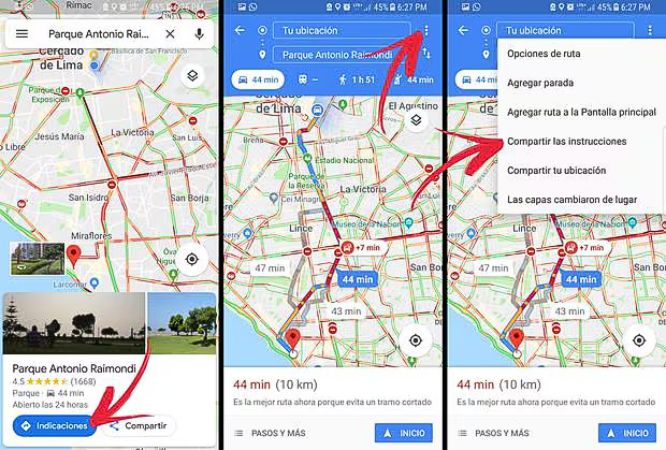
De igual manera, puedes decir compartir el vínculo mediante otras apps como WhatsApp, Messenger, iMessage o incluso por mensaje de texto. Este enlace permitirá que la persona receptora siga tu avance en Google Maps.
Tu contacto podrá visualizar tu posición en tiempo real y la hora estimada de llegada hasta que finalices tu trayecto. Sin embargo, si prefieres dejar de compartir antes de llegar a tu destino, simplemente toca nuevamente la tarjeta en la parte superior de la pantalla y elige ‘Dejar de compartir’.
Es importante destacar que esta característica no sólo facilita la organización, sino que también proporciona un nivel extra de seguridad. Tus contactos sabrán cuando esperarte y podrán tomar las precauciones necesarias en caso de algún contratiempo. Es especialmente útil en situaciones donde la puntualidad es crucial, como en reuniones de trabajo, citas médicas o eventos sociales importantes.